Összegzésként: Tévesen törölt néhány fontos képet az SD-kártyáról? Az elveszített adatok helyreállítása a sérült SD-kártyáról? Ez a bejegyzés néhány nagyszerű SD-kártya helyreállítási eszközt mutat be, amelyek segít megtalálni az értékes fájlokat. Függetlenül attól, hogy visszaállít-e adatokat a SanDisk SD-kártyáról, vagy fájlokat szeretne letölteni az Android-eszközön lévő micro SD-kártyáról, itt talál a megfelelő SD-kártya-helyreállítási szoftvert.
Az SD-kártya hasznos digitális eszköz az adatok tárolásához, amikor a kamerát vagy a kamerát, akár az Android telefont használja. Azonban a törölt, sérült, sérült memóriakártya miatt véletlenül elveszített fényképeket, videókat vagy egyéb adatokat az SD-kártyáról pánik fog okozni, ugye? Ha itt olvasol. Akkor most jön a megfelelő helyre.
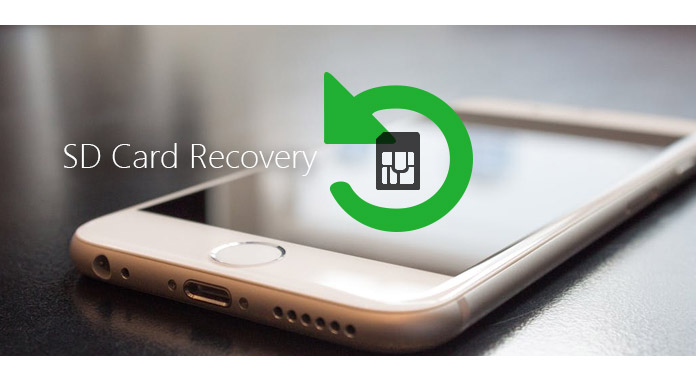
A következő leírásban bemutatjuk a megfelelő megoldásokat, amelyek segítenek az SD-kártya helyreállításában. 5 nagyszerű SD-kártya helyreállítási eszköz ajánlott a törölt adatok visszaállításához a micro SD-kártyán. Sőt, egy professzionális SD-kártyát helyreállító program segít könnyedén megtalálni és visszaállítani az elveszett fájlokat.
Először megmutatjuk a professzionális SD-kártya helyreállítást, Aiseesoft Data Recovery. Professzionális adat-helyreállítási szoftverként lehetővé teszi az elveszett fájlok könnyű helyreállítását az SD-kártyáról, még a sérült SD-kártyáról is. Természetesen képes a micro SD-kártya helyreállítására, mindaddig, amíg a kártyaolvasóval összekapcsolja a számítógéppel.

Az SD-kártya helyreállítása révén visszaállíthatók a gyakran használt adattípusok, például fotók, dokumentumok, e-mailek, hang, videó és így tovább. Az SD-kártyán és a mikro-SD-kártyán kívül segíthet az adatok megmentésében a számítógépről, a merevlemezről, a flash meghajtóról, a memóriakártyáról, a digitális fényképezőgépről stb.
Ez a rész bemutatja, hogyan állíthatja vissza az elveszett adatokat ezzel az SD-kártya helyreállítási szoftverrel. Ha elvesztette az SD-kártya adatait, akár normál SD-hordozón, akár hordozható eszköz micro SD-kártyáján, a következő útmutató segítségével megkeresheti fájljait.
1 lépés Futtassa az SD-kártya helyreállítását
A fenti letöltőgombbal először telepítse ezt az SD-kártya adat-helyreállítási szoftvert a számítógépére. Futtassa, és csatlakoztassa az SD-kártyát a számítógéphez. Ha az SD-kártya csatlakoztatva van, akkor kattintson a Friss ikonra, hogy megbizonyosodjon arról, hogy az SD-kártya felismerhető-e.

2 lépés Válassza ki az adattípust és az SD-kártyát
Az elveszett fájlok gyors megtalálásához válassza ki az adattípust és az elveszett fájl helyét. Itt a hely az SD-kártya. Győződjön meg arról, hogy meg van jelölve a cserélhető SD-kártya eszköz.
3 lépés Beolvashatja a törölt / elveszett fájlokat az SD-kártyán
Az SD-kártya helyreállítása két szkennelési módot biztosít, a "Gyors vizsgálat" és a "Mély vizsgálat". Először választhatja a "Gyors vizsgálat" lehetőséget az SD-kártya adatainak megkeresésére.

4 lépés Az elveszett SD-kártya adatainak helyreállítása
A szkennelés után az összes elveszett fájl megjelenik az interfészen. A "Szűrő" funkcióval gyorsan megtalálhatja a hiányzó fájlokat. Az összes törölt / elveszített adat kiválasztása után, amelyet visszaállítani szeretne, kattintson a Visszaállítás gombra. Ezután egy idő után az összes kiválasztott adat bekerül a számítógépre.

1. szám FoneLab for Android - SD-kártya helyreállítása Android-hoz
FoneLab az Android számára a hatalmas SD-kártya fotó-helyreállítási szoftver az Android mobileszközökhöz. Ez az eszköz lehetővé teszi a törölt videók, fényképek, dokumentumok stb. Letöltését az SD-kártyáról a számítógépre.
Platform: Windows, Mac
Ár: $39.16
Funkció:
1. Helyezze vissza a törölt fájlokat, például fényképeket, videókat, audiofájlokat, dokumentumokat, mint például a WORD, EXCEL, ZIP stb.
2. Kicsomagolja az adatokat az Android SD-kártyáról a számítógépre (Windows és Mac).
3. Az SD-kártya helyreállítása előtt tekintse meg az adatok részleteit.
4. Kompatibilis szinte az Android telefon SD-kártya adatainak helyreállításával, például a Samsung, LG, HTC stb.

2. szám CardRecovery - SD-kártya fénykép-helyreállítási szoftver
https://www.cardrecovery.com/
A CardRecovery a digitális vagy telefon által használt memóriakártya fotó-helyreállítási szoftvere. Ez az alkalmazás csak JPG és RAW formátumú képfájlokkal, valamint video- és audiofájlokkal, például AVI, MOV, MP3 stb. Használható.
Platform: Windows
Ár: $39.95
Funkció:
1. Szinte minden típusú memóriakártyát támogat, mint például SD-kártya, MicroSD, SDHC, CF (kompakt vaku), xD képkártya, Memory Stick, Flash meghajtó stb.
2. Helyezze vissza a törölt fényképeket a formázás vagy a "Összes törlése" művelet miatt.
3. Helyreállítsa az adatokat memóriakártya hibája, sérülése vagy sérülése miatt.
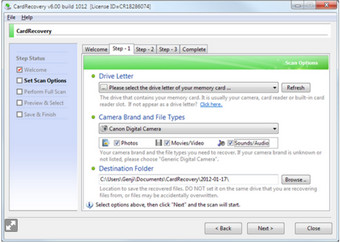
3. szám - CardRescue - Kamera SD-kártya helyreállítása Mac-hez
https://www.cardrescue.com/
A CardRescue az SD-kártya fénykép-helyreállítási szoftver digitális fényképezőgép-memóriakártyákhoz. Ez az alkalmazás lehetővé teszi az elveszített képek és filmek visszaállítását az SD, CF, xD kártyáról, a MemoryStick és egyéb fájlokról.
Platform:Mac OS X vagy újabb 10.8
Ár:$39.95
Funkció:
1. Visszaállítja a törölt képeket, például JPG, TIF, és futtat olyan képformátumokat, mint a Nikon NEF, Canon CRW, CR2 stb.
2. A szoftver visszaveszi az elveszett fényképeket és videókat a telefon micro SD és micro SDHC fájljaiból.
3. Ez lehetővé teszi az SD-kártya formátumának, újraformázásának, sérüléseinek stb.
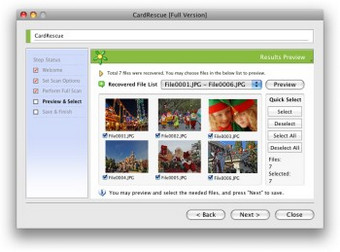
4. szám - PhotoRec - Ingyenes platformközi, SD-kártya helyreállítás
http://www.cgsecurity.org/wiki/PhotoRec
A PhotoRec egy hatalmas, de ingyenes memóriakártya-helyreállítási alkalmazás, amely szinte bármilyen eszközről visszaállítja a fájlokat, függetlenül attól, hogy meghajtó betűvel szerelték-e fel, van-e partíciója vagy akár formázva van-e.
Platform:Windows, Linux és Mac OS X
Ár:Ingyenes
Funkció:
1. Több mint 30 típusú adatot állít elő, például ZIP, Office, PDF, HTML, JPEG stb. Az SD kártyáról.
2. Visszaállítja a merevlemezről, CD-ROM-ról, digitális fényképezőgép memóriájából stb. Törölt adatokat.
3. Beolvassa a fájlokat a FAT, NTFS, exFAT, ext2 / ext3 / ext4 fájlrendszerből, HFS +, még akkor is, ha a fájlrendszer sérült.
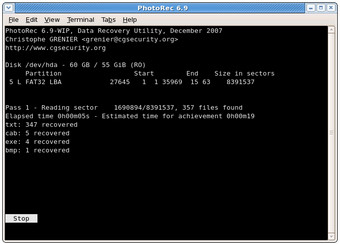
5. szám - Disk Drill - Ingyenes SD-kártya helyreállítási alkalmazás a Mac rendszeren
https://www.cleverfiles.com/memory-card-recovery-mac.html
A Disk Drill az ingyenes SD-kártya adat-helyreállítási alkalmazás a Mac-hez, amely lehetővé teszi az adatok visszaállítását a külső vagy belső merevlemezekről, a memóriakártyáktól és szinte minden formázott vagy nyers adathordozóról.
Platform:Mac
Ár:Ingyenes
Funkció:
1. Visszaállítja a magáról és tulajdonságairól törölt adatokat, például az eredeti fájlnevet, helyet stb.
2. Kompatibilis szinte SD-kártyákkal, például SDHC, SDXC, MicroSD, CompactFlash kártyákkal, XD kártyákkal, Sony memóriakártyákkal, MMC kártyákkal és gyakorlatilag bármely más Mac kártyájával.
3. Ingyenes verziójában bizonyos adatok le vannak tiltva, például a könyvjelzők szinkronizálása, a mappák szinkronizálása, az iTunes szinkronizálása stb.
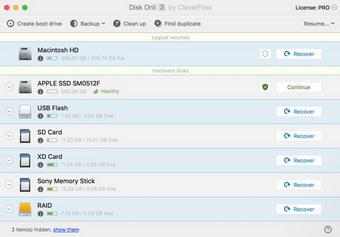
Ebben a részben megmutatjuk a törölt adatok (fotók, videók stb.) SD-kártyáról történő helyreállítási lépéseit. Itt kell letöltenie a FoneLab az Android számára először.
1 lépés Csatlakoztassa az Android-ot a számítógéphez SD-kártyával
Telepítse az SD-kártyát az Android telefonjára, kattintson az „Android Data Recovery” elemre, majd csatlakoztassa az Android telefont az SD kártyához a számítógéphez.

2 lépés Szkennelje be az Android telefon belső és SD kártyáját
A telefon sikeres csatlakoztatása után kiválaszthatja az adattípust a beolvasáshoz. És kattintson a "Tovább" gombra a telefon és az SD-kártya szkennelésének megkezdéséhez.
Jegyzet:A telefon sikeres csatlakoztatásához koppintson a "Trust" elemre, majd az elemre hibakeresés USB módban.

3 lépés Adatok helyreállítása az SD-kártyán
A szkennelés befejezése után rákattinthat az adattípusra (fotók, videók stb.) A bal oldali sávban, és a részleteket a jobb oldali ablakban megtekintheti. Ha el akarja menteni a törölt adatokat a számítógépre, kattintson a "Visszaállítás" gombra, hogy elmentse őket a számítógépére.
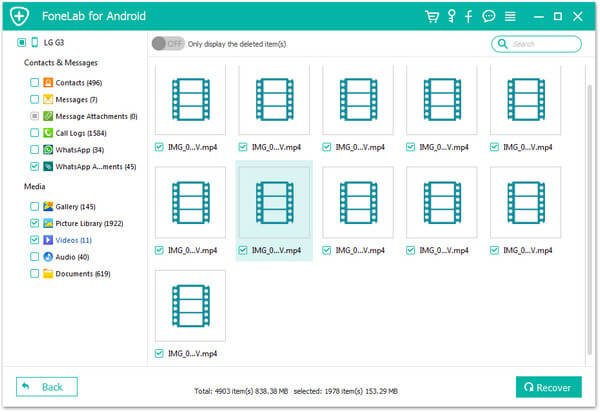
Időnként a nem megfelelő művelet az SD-kártya sérüléséhez vezet. Ezen a ponton az alábbiak szerint egyszerűen meghozhatja a sérült SD memóriakártyát.
1. Cseréljen egy másik eszközt az SD-kártya újbóli csatlakoztatására.
2. Telepítse újra az illesztőprogramot.
3. Formázza meg az SD-kártyát, hogy újként használhassa.
4. Használjon beépített Sandisk megoldást.
5. Rendeljen új meghajtó betűt.
6. Próbálja ki a "chydsk" parancsot. Gépelje be a "chydsk" kifejezést, majd a meghajtó betűjét, kettőspontját és / f betűjét az SD-kártya megfelelő parancssorába, és nyomja meg az Enter billentyűt.
Az SD-kártya helyreállításának következtetése itt lesz az, hogy a különféle SD-kártya-helyreállítási szoftverek segítenek az SD-kártyáról törölt fájlok visszakeresésében az Android, Mac vagy PC-n. Csak a saját helyzete alapján találja meg a legjobbat.
Az iPhone nem biztosítja a felhasználók számára az SD-kártyát, de az adatokkal mégis helyreállíthatja iOS adatok helyreállítása szoftver, amikor az adatok elvesznek.
Ebben a bejegyzésben elsősorban az SD-kártya helyreállításának módjáról beszélünk. Javasoljuk a hatékony SD-kártya helyreállítást, hogy elősegítse a törölt vagy elveszett fájlok helyreállítását az SD és a Micro SD kártyáról. Ezen felül felsorolunk 5 nagyszerű SD-kártya helyreállítási eszközt. Kiválaszthatja a kívánt fotót, videókat, audiókat, névjegyeket, üzeneteket és még sok másot. Ezenkívül bemutatjuk a törölt fájlok SD-kártyáról történő helyreállításának és a sérült SD-kártya javításának részletes lépéseit. Ha bármilyen kérdése van, vagy jobb megoldás van, kérjük, hagyjon üzenetet.